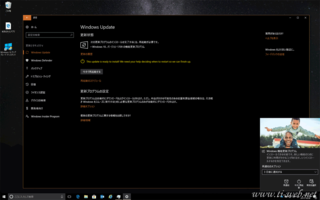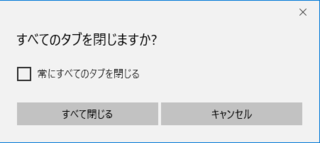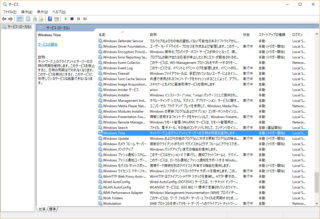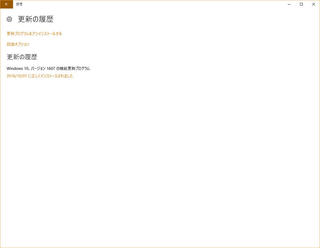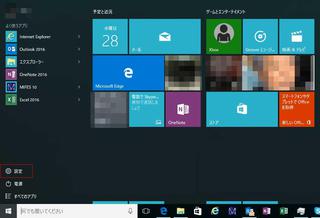自宅のパソコンで、Windows 10 Fall Crators Updateがダウンロード可能になっていました。ダウンロードは少し時間がかかりましたが、問題なく完了しました。しかし、「更新プログラムをインストールする準備をしています」というメッセージが表示され、62%まで進んだところで停止してしまいました。再試行したら停止することなく進みました。
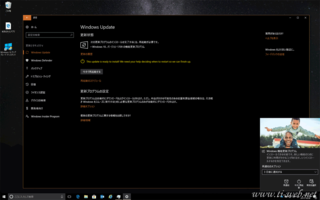
インストールする準備が完了すると、画面右下に目立つように大きなメッセージウィンドウが表示されました。すぐに再起動できる状況だったので、ウィンドウ内の「今すぐ再起動」をクリックして、インストールを実施しました。
更新プログラムのインストールが問題なく完了し、その後も使用上の不具合などは、今のところ発生していません。
複数のタブを開いている状態でMicrosoft Edgeを終了させると、
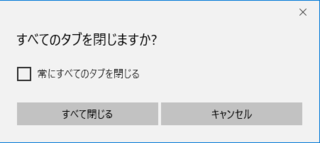
このようなメッセージが表示されます。
「常にすべてのタブを閉じる」にチェックを入れて、「すべて閉じる」をクリックすると、以後、このメッセージは表示されなくなります。
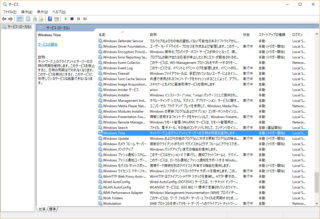
Windows 10では、時刻の同期をスケジュールに従って、自動的に実行するように設定されています。
手動で同期するには、以下のどちらかの手順を実施する必要があります。
- GUIで実行するパターン:コントロールパネルの「日付と時刻の設定」→「インターネット時刻」タブ→「設定の変更」→「今すぐ更新」を実行。
- コマンドで実行するパターン:コマンドプロンプトでサービスを起動させてから、同期のコマンドを実行。
どちらにしても少々面倒なので、バッチファイルを作成してみました。
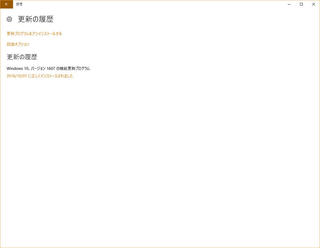
Windows 10 Anniversary Updateがやっと自宅のPCに適用されました。不具合等が色々とあったようなので、Windows Updateで自動ダウンロードされるまでには、修正されているだろうと放置していたのですが、だいぶ日数が経ってしまいました。
今のところ不具合なく普通に使用できています。
Update適用後、Windowsにログインすると程なくして、Norton 360のアップデートがあり「再起動が必要」というメッセージが表示されました。もしかするとAnniversary Updateで大幅に変わった事への対応だったのかもしれません。他のセキュリティ対策ソフトでも同様の事があるかもしれませんので、Anniversary Update適用後は、セキュリティ対策ソフトが正常に起動されているのを確認した方が良いと思います。
Windows 10 Anniversary Updateを含めたWindows 10の更新履歴は、マクロソフトのサイトにあるWindows 10 の更新履歴のページを参照してください。
Windows 10のタスクバーにあるMicrosoft Edgeのアイコンをクリックしても起動せず、そのまま数分待っていたらアイコンが消えてしまいました。スタートメニューを開いてみると、「よく使うアプリ」「最近追加されたもの」の項目自体が無くなっていました。
検索してMicrosoft Edgeをクリックしても、何の反応がなく起動しない状態です。ひとまずインターネットで検索したいので、Internet Explorerを検索しクリックしてみると、こちらは何事もなく普通に起動しました。
検索してたどり着いたのが、Windows 10 のスタート メニュー、Microsoft Edge 、設定、通知などが応答しない場合の対処法です。
自宅で使用しているPCが、時々ですが不安定にな状況になるようになってきました。使用しているマザーボード(ASUS P8Z68-V PRO)やCPU、メモリーが購入から4年程経過しているので、経年劣化ということだと思います。
新しく購入したパーツは、以下の三つです。
- マザーボード : ASUS H170-PRO
- CPU : Intel® CORE i5-6500 (第6世代/Skylake)
- メモリー : Crucial DDR4 2133 MT/s (PC4-17000) 16GB Kit (8GBx2) (CT2K8G4DFD8213)

イベントログに下記のようなエラーが多く保存されていました。
エラー 2015/09/19 6:52:37 ESENT 490 全般 "SettingSyncHost (5648) {BB2107D0-424F-4A0B-A1C1-F04DED76414E}: 読み取りまたは書き込みのためにファイル ""C:\Users\[ユーザー名]\AppData\Local\Microsoft\Windows\SettingSync\metastore\edb.log"" を開こうとしましたが、システム エラー 32 (0x00000020): ""プロセスはファイルにアクセスできません。別のプロセスが使用中です。 "" が発生したため開けませんでした。ファイルを開く処理は、エラー -1032 (0xfffffbf8) のため失敗します。"
エラー 2015/09/19 6:52:37 ESENT 455 Logging/Recovery SettingSyncHost (5648) {BB2107D0-424F-4A0B-A1C1-F04DED76414E}: ログ ファイル C:\Users\[ユーザー名]\AppData\Local\Microsoft\Windows\SettingSync\metastore\edb.log を開いているときに、エラー -1032 (0xfffffbf8) が発生しました。
発生した原因は不明ですが、[Windows 10] SettingSyncHostのエラー・イベント ビューアーに複数のエラーログ - マイクロソフト コミュニティを参照し、対応することで解決したようです。
Windows 10のKMSクライアント セットアップキーの情報が公開されていたのでメモ。
https://technet.microsoft.com/en-us/library/jj612867.aspx
日本語版のサイトは、未公開となっています。
Windows PowerShellの実行ポリシーがデフォルト設定の場合、スクリプトを記述したファイル(.ps1)を実行しようとするとエラーが発生します。
実行ポリシーの設定を確認するコマンド
Get-ExecutionPolicy
実行ポリシーの設定を変更するコマンド(ローカルに保存されているスクリプトは、全て実行可能。インターネットからダウンロードしたスクリプトは、署名付きてあれば実行可能。)
Set-ExecutionPolicy RemoteSigned
システム要件や使用する環境によっては、RemoteSigned以外のポリシー(AllSigned、Unrestricted、Bypass)にするケースもあると思います。